
Kirjautumispalvelujen vaihtaminen
Sovellus, jota käytetään käyttäjäautentikoinnin toteutukseen, on nimeltään "Kirjautumispalvelu". Laite on asetettu oletuksena käyttämään "Käyttäjäautentikointia (henkilökohtaista autentikoinnin hallintaa)" kirjautumispalveluna. Jos haluat käyttää jotakin muuta kirjautumispalvelua kuin Käyttäjäautentikointi, vaihda kirjautumispalvelu SMS:ssä.
Kirjautumispalvelun vaihtaminen
1
Kirjaudu Remote UI (Etäkäyttöliittymä) -sovellukseen. Remote UI (Etäkäyttöliittymä) -sovelluksen käynnistys
2
Valitse portaalisivulla [Service Management Service].
3
Napsauta [Käynnistä] kohteelle [SMS Installer Service (Password Authentication)] kohdassa [Järjestelmäsovelluksen hallinta] tarvittaessa.
Tilaksi tulee [Käynnistetty].
4
Valitse haluamasi kirjautumispalvelu napsauttamalla [Laajennettu järjestelmäsovelluksen hallinta]  [Kytkin].
[Kytkin].
 [Kytkin].
[Kytkin].Tilaksi tulee [Käynnistä uudelleenkäynnistyksen jälkeen].
5
Käynnistä laite uudelleen. Laitteen uudelleenkäynnistys
Laite käynnistyy uudelleen ja muutetut asetukset ovat käytössä.
 |
Kun jokin muu kirjautumispalvelu kuin Käyttäjätunnistus käynnistetäänKun SMS:n URL-osoite (https://<laitteen tai isäntänimen IP-osoite>:8443/sms/) näppäillään suoraan selaimeen, näyttöön tulee tekstiviestien kirjautumisnäyttö. Turvallisuussyistä laite on määritetty niin, että kirjautuminen sisään SMS-toiminnon oletussalasanalla ei ole sallittu. Käynnistä Etäkäyttöliittymä  valitse [Asetukset/Tallennus] valitse [Asetukset/Tallennus]  [Turva-asetukset] [Turva-asetukset]  [Autentikointi/Salasana -asetukset] [Autentikointi/Salasana -asetukset]  [Muokkaa] kohteelle [Salasanan asetukset] [Muokkaa] kohteelle [Salasanan asetukset]  valitse väliaikaisesti [Salli oletussalasanan käyttö etäyhteyksille]. valitse väliaikaisesti [Salli oletussalasanan käyttö etäyhteyksille].Kun olet kirjautunut sisään SMS-toimintoon oletussalasanalla, palauta suojaustaso vaihtamalla oletussalasana ja poistamalla sitten valinta [Salli oletussalasanan käyttö etäyhteyksille] käytöstä. MeapSmsLogin on asetettu SMS:n kirjautumissalasanaksi. Jos kirjaudut salasanalla MeapSmsLogin, salasanan vaihtonäyttö avautuu. Noudata turvallisuussyistä ikkunan ohjeita salasanan vaihtamiseksi. SMS-salasana voidaan vaihtaa [Vaihda salasana] -asetuksella kohdassa [Järjestelmänhallinta]. Varmista, että et unohda salasanaasi. Muussa tapauksessa et pysty käyttämään SMS-toimintoa. Jos näin käy, ota yhteyttä jälleenmyyjään tai huoltoedustajaan. Palaa KäyttäjäautentikointiinValitse [Laajennettu järjestelmäsovelluksen hallinta]  [<Device Name>/<Device Product Name>/<Device Location>], valitse [Kytkin] ja käynnistä laite uudelleen. Jos et käytä SMS-asennuspalvelua (salasanan todennusta), valitse laitteen uudelleenkäynnistyksen jälkeen [Järjestelmäsovelluksen hallinta] [<Device Name>/<Device Product Name>/<Device Location>], valitse [Kytkin] ja käynnistä laite uudelleen. Jos et käytä SMS-asennuspalvelua (salasanan todennusta), valitse laitteen uudelleenkäynnistyksen jälkeen [Järjestelmäsovelluksen hallinta]  [SMS Installer Service (Password Authentication)] ja valitse [Pysäytä]. [SMS Installer Service (Password Authentication)] ja valitse [Pysäytä]. |
Asetukset käytettäessä muuta kirjautumispalvelua kuin Käyttäjätunnistusta
Kun käytät osastotunnusten hallintaa muulla kirjautumispalvelulla kuin Käyttäjätunnistuksella, varmista, että pääkäyttäjä (järjestelmänvalvoja) hallitsee osastotunnuksia ja PIN-koodeja. Varmista turvallisuus kirjautumalla järjestelmänvalvojan tunnuksella välittömästi sen jälkeen, kun olet aloittanut muun kirjautumispalvelun kuin Käyttäjätunnistuksen käytön, ja vaihda järjestelmänvalvojan tunnus ja PIN.
Se, keistä käyttäjistä tulee pääkäyttäjiä tai tavallisia käyttäjiä, määräytyy sen mukaan, onko osastotunnusten hallinnan ja järjestelmänvalvojan asetukset määritetty seuraavassa taulukossa kuvatulla tavalla.
Se, keistä käyttäjistä tulee pääkäyttäjiä tai tavallisia käyttäjiä, määräytyy sen mukaan, onko osastotunnusten hallinnan ja järjestelmänvalvojan asetukset määritetty seuraavassa taulukossa kuvatulla tavalla.
Osastokoodien hallinta | Järjestelmänvalvojan asetukset | Pääkäyttäjä | Tavalliset käyttäjät |
Kyllä | Asetus | Järjestelmänvalvoja | Käyttäjät, jotka todennetaan muulla kuin järjestelmänvalvojan osastotunnuksella ja PIN-koodilla |
Ei asetettu | Käyttäjät, jotka todennetaan osastotunnuksella ja PIN-koodilla | Ei mitään | |
Ei | Asetus | Järjestelmänvalvoja | Muut käyttäjät kuin järjestelmänvalvoja |
Ei asetettu | Kaikki käyttäjät | Ei mitään |
Järjestelmänvalvojan tunnuksen ja PIN-koodin vaihtaminen
1 | Valitse <Aseta> <Päävalikko>-näkymässä. <Päävalikko>-näyttö |
2 | Anna tunnus ja PIN kohdissa <Järjestelm.valv. tunn> ja <Järj.valvojan PIN> ja paina  . .Välittömästi sen jälkeen, kun kirjautumispalvelu on käynnistynyt, sekä järjestelmänvalvojan tunnus että PIN ovat 7654321. Et voi tallentaa Osastokoodia tai PIN-koodia, joka koostuu pelkästään nollista, kuten "00" tai "0000000". Jos syötät vähemmän kuin seitsemän numeroa, laite tallentaa numeron alkuosaan nollat. Numeron alussa olevat nollat voidaan jättää huomiotta kun laitteeseen kirjaudutaan. Jos esimerkiksi syötät <2>, <02> tai <002>, PIN-koodiksi asetetaan <0000002>. Voit kuitenkin kirjautua sisään syöttämällä <2>, <02> tai <002>. |
3 | Valitse <Hallinta-asetukset>  <Käyttäjien hallinta> <Käyttäjien hallinta>  <Järjestelmänhallintatiedon asetukset> <Järjestelmänhallintatiedon asetukset>  <Järjestelmänvalvojan tunnus ja PIN>. <Järjestelmänvalvojan tunnus ja PIN>. |
4 | Kirjoita tarvittavat tiedot ja paina  . .Vahvista kirjoittamalla sama PIN-koodi uudelleen ja paina  . . |
Osastotunnusten hallinnan käyttöönottaminen
Voit ottaa osastotunnusten hallinnan käyttöön tallentamalla osastotunnuksen ja PIN-koodin.
1 | Käynnistä Etäkäyttöliittymä. Remote UI (Etäkäyttöliittymä) -sovelluksen käynnistys |
2 | Valitse [Asetukset/Tallennus]  [Käyttäjien hallinta] [Käyttäjien hallinta]  [Osastotunnusten hallinta] [Osastotunnusten hallinta]  napsauta [Muokkaa]. napsauta [Muokkaa]. |
3 | Valitse [Ota käyttöön osastotunnusten hallinta] ja napsauta [OK]:ta. Jos haluat hallita vain järjestelmänvalvojan tunnuksella ja PIN-koodilla ottamatta osastotunnusten hallintaa käyttöön, poista valinta [Ota käyttöön osastotunnusten hallinta] käytöstä.  Jos haluat palauttaa kirjautumispalvelun Käyttäjätunnistukseen ja käyttää osastotunnuksia, ota osastotunnusten hallinta käyttöön seuraavien ohjeiden mukaisesti. 1 Poista valinta [Ota käyttöön osastotunnusten hallinta] käytöstä muille kirjautumispalveluille kuin Käyttäjätunnistukselle. 2 Käynnistä Käyttäjätunnistus. 3 Määritä osastotunnukset käyttäjille. 4 Valitse [Ota käyttöön osastotunnusten hallinta] Käyttäjätunnistukselle. |
4 | Valitse [Tallenna uusi osasto]. |
5 | Lisää tunnus ja PIN-koodi kohtiin [Osastotunnus] ja [PIN] ja napsauta [OK]. Vahvista antamalla sama PIN-koodi uudelleen kohdassa [Vahvista]. Et voi tallentaa Osastokoodia tai PIN-koodia, joka koostuu pelkästään nollista, kuten "00" tai "0000000". Jos syötät vähemmän kuin seitsemän numeroa, laite tallentaa numeron alkuosaan nollat. Numeron alussa olevat nollat voidaan jättää huomiotta kun laitteeseen kirjaudutaan. Jos esimerkiksi syötät <2>, <02> tai <002>, PIN-koodiksi asetetaan <0000002>. Voit kuitenkin kirjautua sisään syöttämällä <2>, <02> tai <002>. Jos et aseta PIN-koodia, voit käyttää laitetta syöttämällä vain Osastotunnuksen. |
Kirjautuminen osastotunnusten hallinnan ollessa käytössä
Kun Osastotunnusten hallinta on käytettävissä, sinun on kirjauduttava voidaksesi käyttää laitetta.
Kirjautuminen käyttöpaneelista
Anna tunnus ja PIN kohdissa <Osastotunnus> ja <PIN>  paina
paina  .
.
 paina
paina  .
.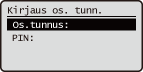
 |
Kun Osastotunnusten hallinta ei ole käytössäKun ainoastaan järjestelmänvalvojan tunnus ja PIN on asetettu ilman osastotunnusten hallintaa, laitteeseen on kirjauduttava vain silloin, kun halutaan määrittää asetuksia, jotka vaativat pääkäyttäjän valtuuksia. Anna tunnus ja PIN kohdissa <Järjestelm.valv. tunn> ja <Järj.valvojan PIN>, ja paina  . . |
Kirjautuminen Remote UI (Etäkäyttöliittymä) -sovelluksesta
Sisäänkirjautumismenetelmä voi poiketa osastotunnusten hallinnan menetelmästä käytetyn kirjautumispalvelun mukaan. Lisätietoja on kirjautumispalvelun käyttöoppaassa.
Toimintorajoitusten ja käyttäjähallinnan käyttöönotto
Koosta asetukset tarpeen mukaan.
Kokonaissivumäärien tarkistaminen
Käynnistä Etäkäyttöliittymä  valitse [Asetukset/Tallennus]
valitse [Asetukset/Tallennus]  [Käyttäjien hallinta]
[Käyttäjien hallinta]  [Osastotunnusten hallinta]
[Osastotunnusten hallinta]  tarkista laskuritiedot.
tarkista laskuritiedot.
 valitse [Asetukset/Tallennus]
valitse [Asetukset/Tallennus]  [Käyttäjien hallinta]
[Käyttäjien hallinta]  [Osastotunnusten hallinta]
[Osastotunnusten hallinta]  tarkista laskuritiedot.
tarkista laskuritiedot.Enimmäissivumäärän asettaminen tulostukselle
Käynnistä Etäkäyttöliittymä  valitse [Asetukset/Tallennus]
valitse [Asetukset/Tallennus]  [Käyttäjien hallinta]
[Käyttäjien hallinta]  [Osastotunnusten hallinta]
[Osastotunnusten hallinta]  valitse osastotunnus
valitse osastotunnus  valitse [Kaikki tulosteet] kohteelle [Tulosterajat]
valitse [Kaikki tulosteet] kohteelle [Tulosterajat]  anna sivujen kokonaismäärä
anna sivujen kokonaismäärä  napsauta [OK].
napsauta [OK].
 valitse [Asetukset/Tallennus]
valitse [Asetukset/Tallennus]  [Käyttäjien hallinta]
[Käyttäjien hallinta]  [Osastotunnusten hallinta]
[Osastotunnusten hallinta]  valitse osastotunnus
valitse osastotunnus  valitse [Kaikki tulosteet] kohteelle [Tulosterajat]
valitse [Kaikki tulosteet] kohteelle [Tulosterajat]  anna sivujen kokonaismäärä
anna sivujen kokonaismäärä  napsauta [OK].
napsauta [OK].Osastokoodien poistaminen
Käynnistä Etäkäyttöliittymä  valitse [Asetukset/Tallennus]
valitse [Asetukset/Tallennus]  [Käyttäjien hallinta]
[Käyttäjien hallinta]  [Osastotunnusten hallinta]
[Osastotunnusten hallinta]  napsauta [Poista] ja poista haluamasi osastotunnus.
napsauta [Poista] ja poista haluamasi osastotunnus.
 valitse [Asetukset/Tallennus]
valitse [Asetukset/Tallennus]  [Käyttäjien hallinta]
[Käyttäjien hallinta]  [Osastotunnusten hallinta]
[Osastotunnusten hallinta]  napsauta [Poista] ja poista haluamasi osastotunnus.
napsauta [Poista] ja poista haluamasi osastotunnus.Tulostustöiden estäminen osastotunnuksen ollessa tuntematon
Käynnistä Etäkäyttöliittymä  valitse [Asetukset/Tallennus]
valitse [Asetukset/Tallennus]  [Käyttäjien hallinta]
[Käyttäjien hallinta]  [Osastotunnusten hallinta]
[Osastotunnusten hallinta]  [Muokkaa]
[Muokkaa]  poista valinta [Salli tulostustyöt Tuntem. tunnuksella] käytöstä
poista valinta [Salli tulostustyöt Tuntem. tunnuksella] käytöstä  napsauta [OK].
napsauta [OK].
 valitse [Asetukset/Tallennus]
valitse [Asetukset/Tallennus]  [Käyttäjien hallinta]
[Käyttäjien hallinta]  [Osastotunnusten hallinta]
[Osastotunnusten hallinta]  [Muokkaa]
[Muokkaa]  poista valinta [Salli tulostustyöt Tuntem. tunnuksella] käytöstä
poista valinta [Salli tulostustyöt Tuntem. tunnuksella] käytöstä  napsauta [OK].
napsauta [OK].Mustavalkoisten tulostustöiden estäminen osastotunnusten hallinnan ollessa käytössä
Käynnistä Etäkäyttöliittymä  valitse [Asetukset/Tallennus]
valitse [Asetukset/Tallennus]  [Käyttäjien hallinta]
[Käyttäjien hallinta]  [Osastotunnusten hallinta]
[Osastotunnusten hallinta]  [Muokkaa]
[Muokkaa]  poista valinta [Salli mustav. tulostintyöt] käytöstä
poista valinta [Salli mustav. tulostintyöt] käytöstä  napsauta [OK].
napsauta [OK].
 valitse [Asetukset/Tallennus]
valitse [Asetukset/Tallennus]  [Käyttäjien hallinta]
[Käyttäjien hallinta]  [Osastotunnusten hallinta]
[Osastotunnusten hallinta]  [Muokkaa]
[Muokkaa]  poista valinta [Salli mustav. tulostintyöt] käytöstä
poista valinta [Salli mustav. tulostintyöt] käytöstä  napsauta [OK].
napsauta [OK].